
Πίνακας περιεχομένων:
- Συγγραφέας John Day [email protected].
- Public 2024-01-30 08:33.
- Τελευταία τροποποίηση 2025-01-23 14:39.

Αυτό το έργο αποτελείται από ένα έργο σε αυτόν τον ιστότοπο (https://www.instructables.com/id/Arduino-LED-Dice-…)
Έκανα κάποιες αλλαγές για να κάνω αυτό το έργο καλύτερο και ευκολότερο στη χρήση με μια ακολουθία αντίστροφης μέτρησης κατασκευασμένη από led και ένα ηχείο που βουίζει μετά από κάθε αντίστροφη μέτρηση.
Εδώ είναι ο κωδικός μου
Βήμα 1: Τι θα χρειαστείτε
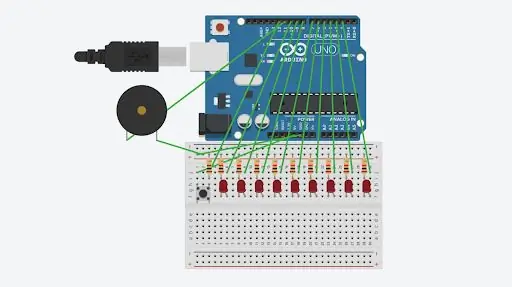
9 αντιστάσεις 100ohm
1 αντίσταση 10kohm
1 Arduino Leonardo
1 σανίδα ψωμιού
6 λαβές ίδιου χρώματος
3 led ίδια χρώματα αλλά διαφορετικό χρώμα από τα παραπάνω 6 led
1 ηχείο
1 κουμπί
14 καλώδια άλματος
Βήμα 2: Κάντε το Αληθινό
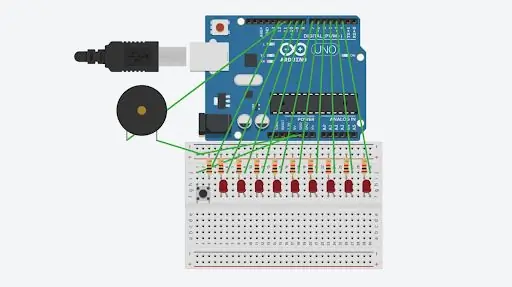
συνδέστε ένα καλώδιο βραχυκυκλωτήρα από τον πείρο 2 στην επάνω σειρά του λογότυπου και περάστε το στο breadboard, συνδέστε τα καλώδια με το μακρύτερο πόδι του led και στη συνέχεια συνδέστε το μικρότερο πόδι στο έδαφος
συνδέστε ένα καλώδιο βραχυκυκλωτήρα από τον πείρο 3 στην επάνω σειρά του λογότυπου και τοποθετήστε το στο breadboard, συνδέστε τα καλώδια με το μακρύτερο πόδι του led και, στη συνέχεια, συνδέστε το μικρότερο πόδι στο έδαφος
συνδέστε ένα καλώδιο βραχυκυκλωτήρα από τον πείρο 4 στην επάνω σειρά του λογότυπου και περάστε το στο breadboard, συνδέστε τα καλώδια με το μακρύτερο πόδι του led και, στη συνέχεια, συνδέστε το μικρότερο πόδι στο έδαφος
επαναλάβετε αυτήν τη διαδικασία μέχρι να ολοκληρώσετε τη δρομολόγηση 9 από αυτά
(τα πρώτα 6 leds στα δεξιά χρησιμοποιούνται για την εμφάνιση του αριθμού που κόψατε και τα 3 τελευταία led στα αριστερά θα είναι τα led που εμφανίζουν την αντίστροφη μέτρηση)
Τέλος, συνδέστε την ομιλία και το κουμπί όπως φαίνεται παραπάνω
Βήμα 3: Πιέστε το κουμπί

Το έργο σας πρέπει να είναι σε κατάσταση λειτουργίας!
Συνιστάται:
Πώς να ρίξετε ένα ζάρι χρησιμοποιώντας Python: 9 βήματα

Πώς να ρίξετε ένα ζάρι χρησιμοποιώντας Python: Οι ακόλουθες οδηγίες θα σας καθοδηγήσουν για το πώς να δημιουργήσετε μια ενότητα Python για το «ρίξιμο» ενός ζαριού. Αυτή η ενότητα θα δημιουργήσει τυχαίους αριθμούς από αυτό το μηχανογραφημένο ζάρι. Θα παράσχω τις λειτουργίες που απαιτούνται για τη δημιουργία της ενότητας και θα παράσχω μια περιγραφή ως
Πώς να κωδικοποιήσετε ένα απλό τυχαίο εικονικό ζάρι: 6 βήματα

Πώς να κωδικοποιήσετε ένα απλό τυχαίο εικονικό ζάρι: Γεια σε όλους !!!!! Αυτό είναι το πρώτο μου διδακτικό και θα σας διδάξω πώς να κωδικοποιείτε ένα εικονικό ζάρι στον υπολογιστή ή το smartphone σας. Χρησιμοποιώ HTML, JavaScript και CSS, ελπίζω να σας αρέσει πολύ και μην ξεχάσετε να με ψηφίσετε στο παρακάτω πλαίσιο
Πώς να φτιάξετε ένα πολύχρωμο ζάρι Arduino LED: 8 βήματα

Πώς να φτιάξετε ένα πολύχρωμο ζάρι Arduino LED: Σε αυτό το σεμινάριο, θα μάθετε πώς να φτιάχνετε ένα πολύχρωμο ζάρι LED Arduino, το οποίο μπορεί να "τυλιχτεί" πατώντας απλά ένα κουμπί. Θα εξηγήσω πώς να φτιάξετε το Arduino και πώς να το κωδικοποιήσετε. Είναι ένα αρκετά απλό σεμινάριο για όσους βρίσκονται στην αρχή
Πώς να φτιάξετε ένα drone χρησιμοποιώντας το Arduino UNO - Φτιάξτε ένα Quadcopter χρησιμοποιώντας μικροελεγκτή: 8 βήματα (με εικόνες)

Πώς να φτιάξετε ένα drone χρησιμοποιώντας το Arduino UNO | Φτιάξτε ένα Quadcopter χρησιμοποιώντας μικροελεγκτή: Εισαγωγή Επισκεφθείτε το κανάλι μου στο Youtube Ένα Drone είναι ένα πολύ ακριβό gadget (προϊόν) για αγορά. Σε αυτήν την ανάρτηση θα συζητήσω πώς θα το φτιάξω φθηνά; Και πώς μπορείτε να φτιάξετε το δικό σας έτσι σε φθηνή τιμή … Λοιπόν στην Ινδία όλα τα υλικά (κινητήρες, ESC
Πώς να φτιάξετε ένα CubeSat με ένα Arduino με ένα Arducam: 9 βήματα

Πώς να φτιάξετε ένα CubeSat με ένα Arduino με ένα Arducam: Στην πρώτη εικόνα, έχουμε ένα Arduino και ονομάζεται " Arduino Uno. &Quot; Στη δεύτερη εικόνα, έχουμε ένα Arducam, και ονομάζεται " Arducam OV2640 Μίνι 2MP. &Quot; Μαζί με τη δεύτερη εικόνα, υπάρχουν τα υλικά που θα χρειαστείτε για
